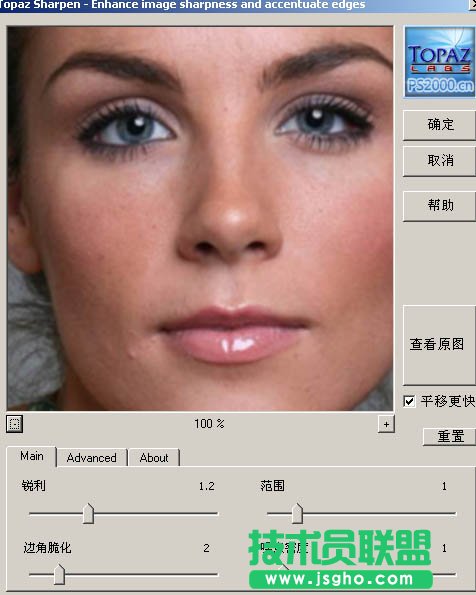1、下载文件,解压后打开文件夹,可以看到下图所示的三个文件,使用说明文件暂时不用去管。
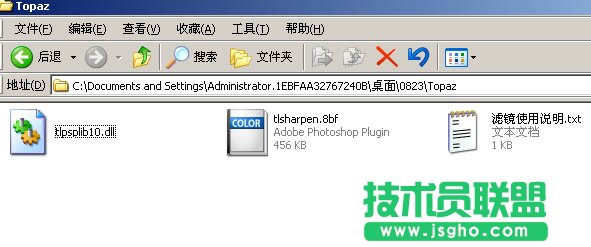
2、先选择后缀为DLL的文件,如下图,选择后按Ctrl + C 复制。
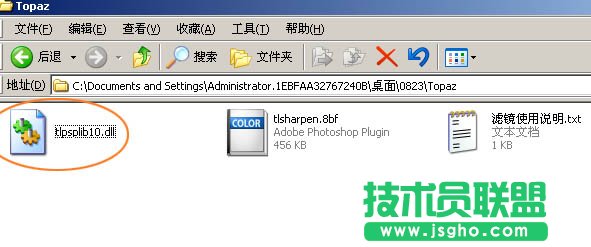
3、在程序栏里面找到PS安装目录,这里使用的是CS3目录,路径如下图。然后把刚才复制的文件粘贴进来。
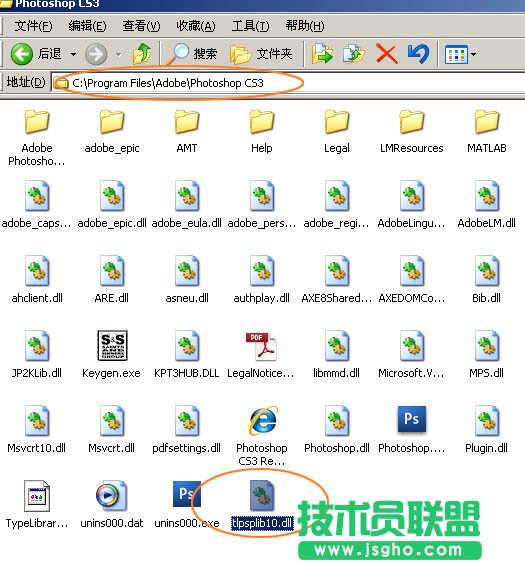
4、回到解压文件夹,选择后缀为8BF的文件,选择后按Ctrl + C 复制。

5、在PS安装目录找到滤镜目录“Plug-Ins”,打开后把复制的文件粘贴进来,如下图。
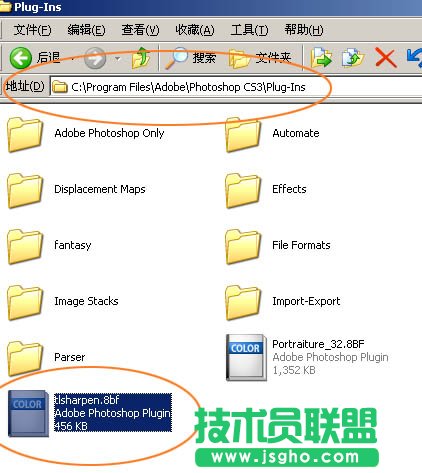
6、重新运行PS,打开任意素材,在菜单:滤镜 > Topaz Vinacity > Topaz Sharpen,打开Topaz滤镜。

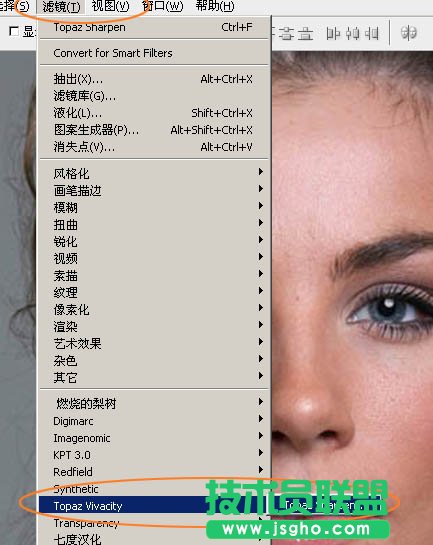
7、运行后的主界面如下图。